แปลง FLV เป็น MOV สำหรับการเล่นแบบออฟไลน์ (ความเร็วที่เร็วขึ้นสูงสุด 50 เท่า)
FLV (รูปแบบวิดีโอแฟลช) เป็นรูปแบบวิดีโอที่ออกแบบโดย Adobe วิดีโอ FLV ได้รับการยอมรับอย่างกว้างขวางจากเว็บไซต์ออนไลน์ ถ้าคุณต้องการเปิดวิดีโอ FLV บน iPhone หรือ Mac คุณควรแปลง FLV เป็นรูปแบบ MOV ดีกว่า อุปกรณ์ บรรณาธิการ และผู้เล่นของ Apple ทั้งหมดสามารถเล่นวิดีโอ FLV ที่แปลงเป็น MOV ได้โดยตรง
จากบทความนี้คุณจะได้รับวิธีง่ายๆในการแปลงวิดีโอจาก FLV เป็น MOV บนหลายแพลตฟอร์ม เป็นเรื่องปกติหากคุณต้องการแปลงไฟล์ FLV ขนาดใหญ่เป็น MOV ในชุด เพียงแค่อ่านและปฏิบัติตาม
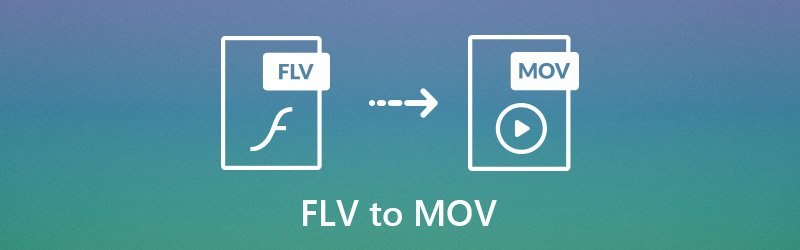
เนื้อหาของหน้า
ส่วนที่ 1: ซอฟต์แวร์ FLV to MOV Converter ที่เร็วที่สุดสำหรับ Windows และ Mac
Vidmore Video Converter ให้ความเร็วในการแปลงวิดีโอเร็วขึ้น 50 เท่า หมายความว่าคุณสามารถแปลงไฟล์ FLV เป็น MOV ได้อย่างรวดเร็ว คุณภาพของวิดีโอที่ควบคุมได้อย่างเต็มที่ก็มีประโยชน์เช่นกัน คุณสามารถรักษาคุณภาพดั้งเดิมไว้ได้หลังจากการแปลง FLV เป็น MOV คุณสามารถแปลง FLV เป็น MOV ได้อย่างยืดหยุ่นด้วยคุณภาพสูง ด้วยการสนับสนุนรูปแบบสื่อและการตั้งค่าล่วงหน้าที่หลากหลายการแปลงไฟล์ MOV เป็น Windows Media Player ก็ทำได้ง่ายเช่นกัน
- แปลง FLV เป็น MOV, MP4, MKV, M4V, AVI และอีกกว่า 200 รูปแบบ
- แปลงวิดีโอ FLV ด้วยค่าที่ตั้งไว้ล่วงหน้ากว่า 100 รายการรวมถึง iPhone, iPad, Samsung Galaxy และอื่น ๆ อีกมากมาย
- ความเร็วในการแปลงวิดีโอเร็วขึ้น 50 เท่า
- รักษาคุณภาพของภาพในระดับสูงด้วยขนาดไฟล์ที่เล็กลง
- รับโปรแกรมตัดต่อวิดีโอในตัวเพื่อตัดต่อผสานหมุนครอบตัดเพิ่มลายน้ำ ฯลฯ

ขั้นตอนที่ 1: ดาวน์โหลดไฟล์ ซอฟต์แวร์แปลง FLV เป็น MOV. เปิดโปรแกรมหลังการติดตั้ง จากนั้นลากและวางไฟล์วิดีโอ FLV ไปยังอินเทอร์เฟซหลัก

ขั้นตอนที่ 2: คลิก“ โปรไฟล์” เพื่อเข้าถึงโปรไฟล์และรูปแบบทั้งหมด ตั้งค่า MOV เป็นรูปแบบผลลัพธ์ หากคุณต้องการปรับการตั้งค่าวิดีโอคุณสามารถคลิก“ การตั้งค่า” ข้าง

ขั้นตอนที่ 3: คลิก“ คลิป” บนแถบเครื่องมือด้านบน คุณสามารถตัดวิดีโอที่มีความยาวได้อย่างอิสระที่นี่ นอกจากนี้ยังรองรับการรวมคลิปวิดีโอหลายคลิปเป็นวิดีโอใหม่ นอกจากนี้คุณสามารถคลิก“ แก้ไข” เพื่อเข้าถึงโปรแกรมตัดต่อวิดีโอขนาดเล็ก

ขั้นตอนที่ 4: คลิก“ Convert” เพื่อแปลงไฟล์ FLV เป็นรูปแบบ MOV คุณสามารถตรวจสอบกระบวนการแปลง FLV เป็น MOV ได้ในหน้าต่างป๊อปอัปใหม่ แม้ว่าคุณจะแปลงวิดีโอ FLV ด้วยขนาดไฟล์ที่ใหญ่ แต่กระบวนการก็ยังคงเสร็จสิ้นในเวลาอันสั้น

ส่วนที่ 2: อื่น ๆ 2 โอเพ่นซอร์ส FLV เพื่อแปลงวิดีโอ MOV
บางคนอาจต้องการรับ FLV เป็น MOV ฟรีแวร์เพื่อแก้ปัญหา ต่อไปนี้เป็นซอฟต์แวร์ฟรี FLV to MOV ยอดนิยมสองแพลตฟอร์มสำหรับคุณ
1. VLC Media Player
VLC Media Player ไม่เพียง แต่เป็นเครื่องเล่นวิดีโอเท่านั้น แต่ยังเป็นตัวแปลงวิดีโออีกด้วย คุณสามารถเรียกใช้โปรแกรมแปลงไฟล์ FLV เป็น MOV บน Windows, Mac, Linux, iPhone และ Android มีคุณสมบัติขั้นสูงและพื้นฐานมากมายในอินเทอร์เฟซที่ล้าสมัย ครั้งแรกที่คุณแปลง FLV เป็น MOV ด้วย VLC คุณอาจใช้เวลาในการค้นหาคุณสมบัติที่ซ่อนอยู่ หากคุณต้องการแปลงไฟล์ FLV เป็นรูปแบบที่หายากคุณต้องติดตั้งตัวแปลงสัญญาณที่เกี่ยวข้องด้วยตนเอง

2. FFmpeg
FFmpeg เป็นตัวแปลงและบันทึกวิดีโอข้ามแพลตฟอร์ม คุณต้องเรียกใช้บรรทัดคำสั่งเพื่อแปลง FLV เป็น MOV ด้วย FFmpeg ถือเป็นความท้าทายอย่างมากสำหรับมือใหม่ หากคุณเข้ากันได้กับบรรทัดคำสั่ง FFmpeg เป็นตัวแปลงไฟล์ FLV เป็น MOV ที่ดี มิฉะนั้นคุณควรเลือกตัวแปลงไฟล์ MOV อื่นดีกว่า

ส่วนที่ 3: ฟรี FLV เป็น MOV Converter ออนไลน์โดยไม่ จำกัด ขนาดไฟล์
หากคุณต้องการกำจัดขีด จำกัด ขนาดไฟล์คุณสามารถเรียกใช้ Vidmore Free Online Video Converter เป็นตัวแปลง FLV เป็น MOV ที่ดีที่สุดทางออนไลน์ได้ ใช่คุณสามารถแปลงวิดีโอ FLV ได้มากที่สุด เป็น 100% ฟรีและปลอดภัยในการใช้งาน อินเทอร์เฟซที่สะอาดตาและใช้งานง่ายเป็นมิตรกับผู้ใช้ทุกคน ดังนั้นคุณสามารถแปลง FLV เป็น MOV ได้อย่างปลอดภัยและง่ายดาย
ขั้นตอนที่ 1: ไปที่ https://www.vidmore.com/free-online-video-converter/
ขั้นตอนที่ 2: คลิก“ เพิ่มไฟล์ที่จะแปลง” เพื่อติดตั้งตัวเรียกใช้งาน ใช้เวลาไม่ถึงนาทีครึ่ง
ขั้นตอนที่ 3: เพิ่มวิดีโอ FLV ของคุณ

ขั้นตอนที่ 4: ทำเครื่องหมายก่อน“ MOV” เป็นรูปแบบผลลัพธ์ที่ด้านล่าง
ขั้นตอนที่ 5: ระบุการตั้งค่าวิดีโอหากจำเป็น
ขั้นตอนที่ 6: คลิก "แปลง" เพื่อแปลง FLV เป็น MOV ทางออนไลน์ได้ฟรี
สรุปแล้วคุณสามารถใช้เครื่องมือใด ๆ ที่กล่าวถึงข้างต้นเพื่อทำการแปลง FLV เป็น MOV ได้อย่างง่ายดาย สำหรับตัวแปลง FLV เป็น MOV ที่ง่ายและเร็วที่สุด Vidmore Video Converter เป็นตัวเลือกแรกของคุณ คุณสามารถดาวน์โหลดโปรแกรมเพื่อปลดล็อกคุณสมบัติเพิ่มเติมได้ฟรีทันที!
MP4 และ FLV


